Es gibt reichlich nützliche, kleine Programme, die einem das Leben erleichtern können. Die sind hier Thema.
LuLu - Firewall für ausgehende Verbindungen - Mac
Jeder Computer, der mit dem Internet verbunden ist, baut zahlreiche Verbindungen auf. Einige davon werden für eine vernünftige Arbeit gebraucht. Viele andere nur zu unserem Nachteil. Webseiten verfolgen uns noch, nachdem wir sie geschlossen haben. So was lässt sich bis zu einem gewissen Maß unterbinden, indem wir den ausgehenden Traffic begrenzen.
LuLu macht so was auf dem Mac. Das Programm ist frei.
https://objective-see.org/products/lulu.html
Eine Alternative ist das sehr zu empfehlende LittleSnitch. Einmaliger Kauf 45 €:
https://www.obdev.at/products/littlesnitch/index-de.html
Von LittleSnitch gibt es eine kostenlose Demo. Sie läuft 3 Stunden ohne Einschränkung, danach müsste ich den Filter neu starten, für weitere 3 Stunden
LuLu installieren
LuLu runterladen. Du findest das DiskImage (.dmg) wie immer im Downloads Ordner. Danach die LuLu_x.x.x.dmg (im Bild Lulu_2.4.2.dmg) Datei doppelklicken. Es öffnet sich das Image in einem neuen Fenster.
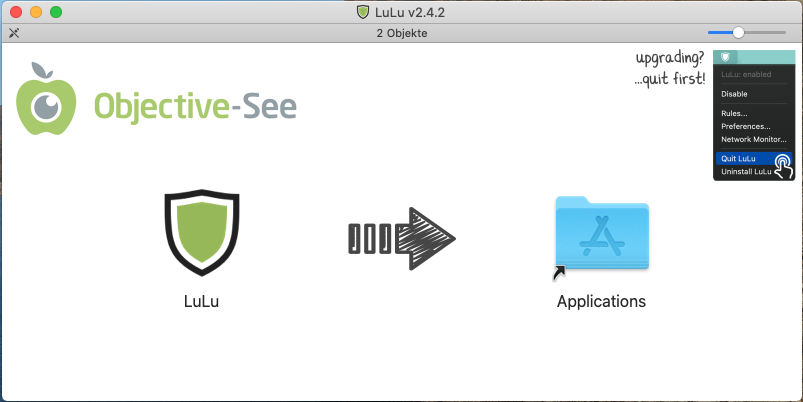
So sieht fas jede Installation auf dem Mac aus. Das Bild heisst: zieh das linke Icon (LuLu) auf das rechte (Application). Installation fertig!
Moderne Betriebssysteme übersetzen die eigentlichen Namen in unsere Sprache. In Wirklichkeit heisst unser „Programme“ Ordner immer noch „Applications“. Das wird jedoch automatisch in die jeweilige Sprache übersetzt.
Hier nicht, was ab und an zu Verwunderung führt.
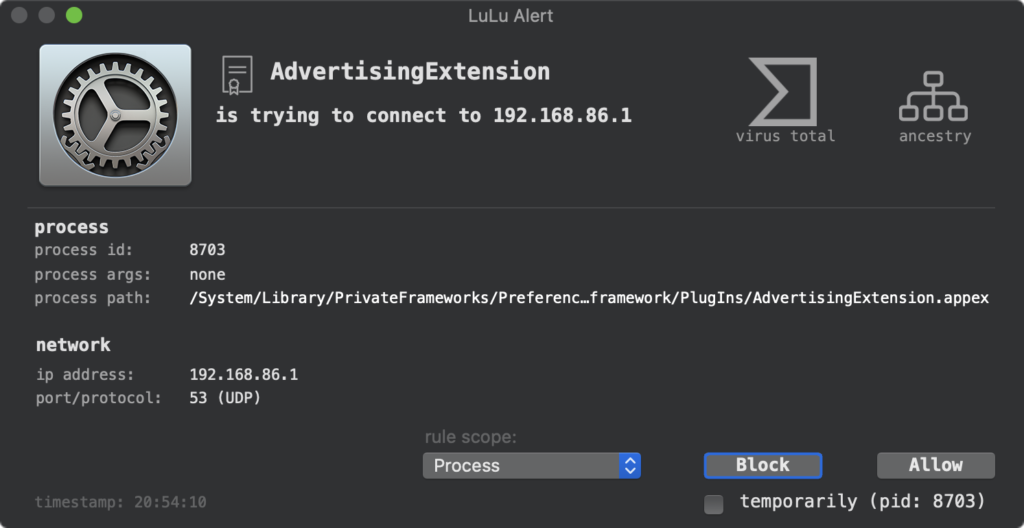
So sieht eine Warnmeldung bei laufendem LuLu aus. Die Werbeerweiterung versucht nach aussen zu kontaktieren. Bin ich nicht sicher, klicke ich „Temporarily“ an und dann „Block“. Geht alles, beim nächsten mal, dann nur „Block“.
Der „Process Path“ zeigt, wer den Kontakt initiiert. Das hilft ab und zu weiter. Die Meisten Prozesse kenne ich als Normalanwender gar nicht. Hier ist es etwas, das mit Werbung zu tun hat. Finde ich nett, dass dass diese Prozesse Ad im Namen enthalten.
Es ist die Regel, dass User oft nicht wissen, wer da um eine Erlaubnis bittet, deswegen ist die „Temporarily“ Checkbox so wichtig. Denn das gilt nur bis zur nächsten Sitzung. Eine nach aussen wirkende Firewall kann dich komplett lahmlegen, wenn du die falschen Verbindungen verbietest. Die wichtigsten sind von LuLu schon definiert, so dass keine System-eigenen Funktionen versehentlich deaktiviert sind. Geht trotzdem mal was nicht mehr, lohnt sich ein Blick in die Regeln, abrufbar über das LuLu Icon in der Titelleiste
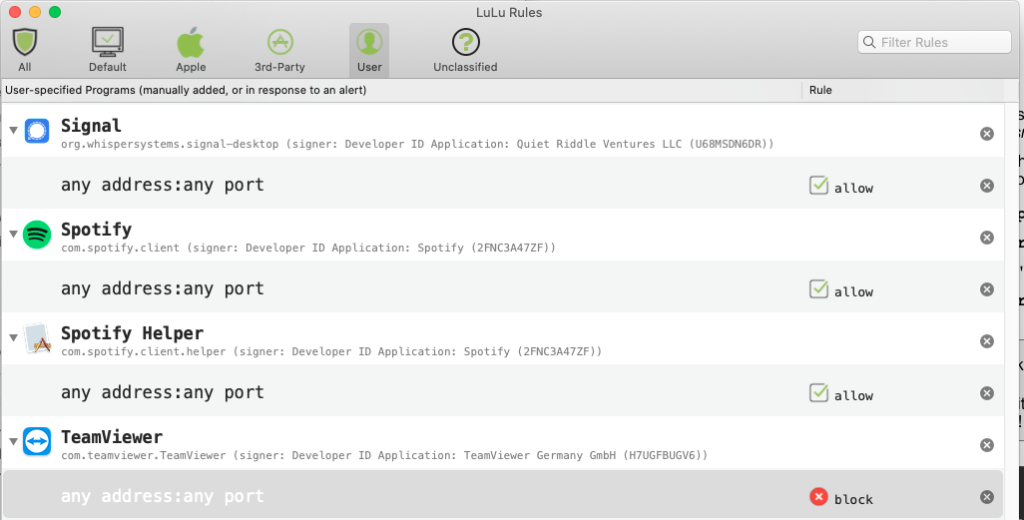
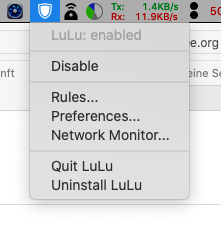
In diesem Beispiel ist TeamViewer geblockt. Unpraktisch bei einem Programm, das auf den Kontakt zum entfernten Rechner angewiesen ist. Mit dem grauen x neben Block kann ich die Regel löschen. Mit einem Doppelklick editieren.
„Rules“ bietet den Zugriff auf die definierten Regeln, die werden dann wie auf dem Bild rechts gelistet.
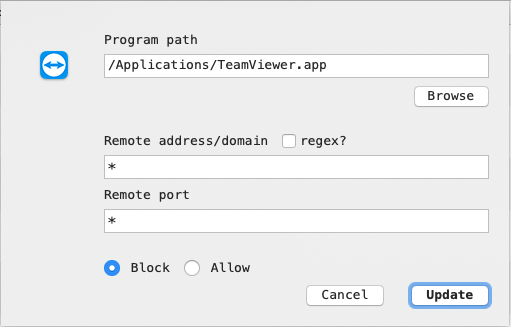
Nach dem Doppelklick auf eine Regel öffnet sich dieses Fenster. Die Sternchen bedeuten: alle Server ausgeschlossen. Für das Programm scheint das Internet deaktiviert. Ich könnte auch nur bestimmte Server ausschliessen, z.B. die vielen Google Dienste, die ich definitiv nicht will, aber den Rest erlauben.
Geht irgendwas am Rechner nicht richtig und es könnte mit dem Zugang zum Router und dem Internet zu tun haben, ist es eine gute Idee, da mal nachzuchecken. Am besten, indem ich die Verbote von denen ich nicht weiss, wozu sie da sind, nacheinander deaktiviere. Geht danach alles wieder, ist der Fehler gefunden.